Gmail a récemment subi une refonte de sa conception. Le nouveau design est légèrement différent mais peu de choses ont bougé. C’est plus propre et, pour certains, la navigation est peut-être plus facile. De plus, les nouvelles fonctionnalités ajoutées, telles que la composition intelligente, la mise en veille et le décalage, ont été ajoutées. Au début, vous pouviez opter pour le nouveau design, mais c’est maintenant le design par défaut et il n’est plus possible de le désactiver. Si vous n'êtes pas opposé à l'utilisation d'extensions / de modules complémentaires dans votre navigateur, vous pouvez toujours récupérer l'ancien modèle Gmail.
Chrome
Récupérer l'ancienne conception de Gmail dans Chrome est:assez simple. Vous pouvez installer une extension qui s’occupe de tout pour vous. Installez Gmail Classic Theme à partir du Chrome Web Store et visitez Gmail.
Vous verrez l'ancien design de Gmail. Revenir à l'ancienne conception ne supprimera aucune des nouvelles fonctionnalités. La plupart des changements que vous voyez se trouveront dans la colonne de gauche.

Firefox et Opera
L’extension Gmail Classic Theme est essentiellementchanger le CSS utilisé sur Gmail lorsqu’il se charge dans votre navigateur et le développeur a expliqué comment vous pouvez le faire sous Firefox et Opera sans utiliser leur extension.
Vous devrez utiliser un add-on / extension qui peutchanger le CSS utilisé sur Gmail. Le développeur de Gmail Classic Theme recommande l'utilisation de Stylus. Téléchargez et installez l'extension / add-on dans votre navigateur. Visitez la page Github pour l'extension Gmail Classic Theme et copiez le code dans le fichier nommé Gmail.css.
Revenez dans votre navigateur et cliquez sur l’icône de l’extension Stylus. Dans la petite fenêtre qui s'ouvre, cliquez sur Gérer. Cela ouvrira une nouvelle fenêtre de configuration.
Cliquez sur Ecrire un nouveau style à gauche et nommez lenouveau style Gmail Classic. Une fois le nom saisi, collez le code CSS copié dans le panneau à droite. Sous ce panneau, une option appelée "s’applique à tout". À côté, il y a un bouton plus. Cliquez dessus et sélectionnez l'option "URL sur ce domaine" dans le menu déroulant. Dans le champ du domaine, entrez mail.google.com. Cliquez sur le bouton Enregistrer en haut à gauche et visitez Gmail. Vous obtiendrez l'ancien design Gmail.
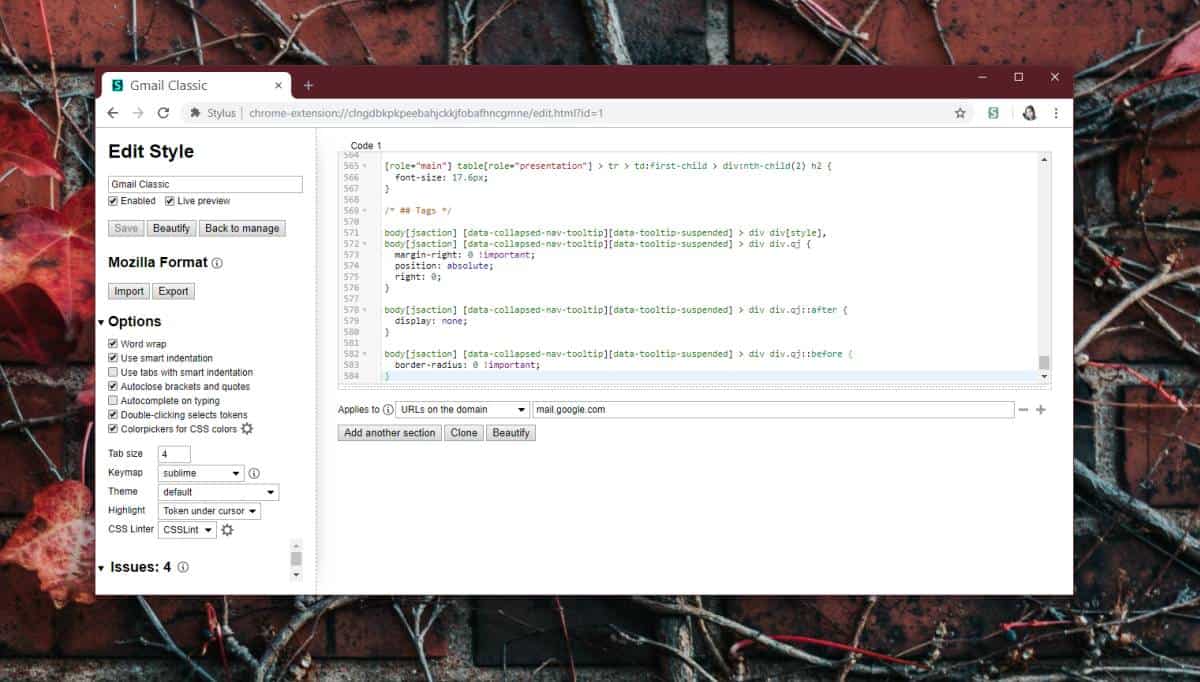
Si vous le souhaitez, vous pouvez utiliser tout autreadd-on / extension au lieu de Stylus pour modifier le CSS utilisé lors de votre visite à Gmail. Le code fourni par le développeur fonctionnera toujours. Si vous devez le faire pour Safari, Internet Explorer ou Edge, trouvez simplement la bonne extension et vous êtes à mi-chemin.













commentaires